分享积米浏览器导入和导出收藏夹的操作过程。
- PC教程
- 38分钟前
- 505

在使用积米浏览器时,有的朋友还不会导入和导出收藏夹的操作,下面我们一起去学习积米浏览器导入和导出收藏夹的操作方法吧,相信对大家一定会有所帮助的。 积米浏览器导入和...
在使用积米浏览器时,有的朋友还不会导入和导出收藏夹的操作,下面我们一起去学习积米浏览器导入和导出收藏夹的操作方法吧,相信对大家一定会有所帮助的。
积米浏览器导入和导出收藏夹的操作过程

一、导入书签:
1、首先打开积米浏览器,然后在其界面右上角的“自定义及控制”中打开“书签”—“导入书签和设置”;
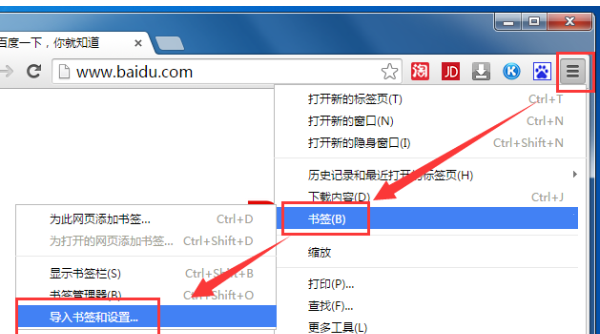
2、接着在弹出的窗口中可以看到导入书签的方法有两种,一种是直接导入IE浏览器的书签,一种是导入HTML形式的书签;
3、选择导入IE浏览器的书签后,我们还要勾选上“收藏夹/书签”,之后点击“导入”就可以了;
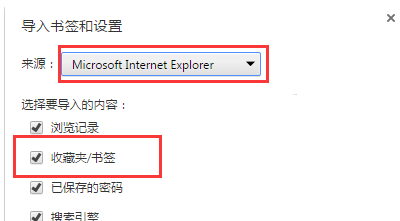
4、选择导入HTML书签后,在弹出的窗口中点击“选择文件”并将HTML书签添加进来即可。
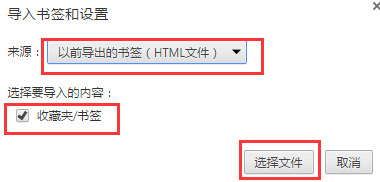
二、导出书签:
1、在积米浏览器的“自定义及控制”中打开“书签”—“书签管理器”;
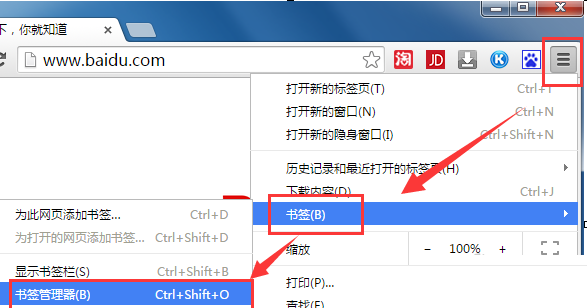
2、接着在“整理”中打开“将书签导出到HTML文件”,之后选择保存书签的位置就可以了。
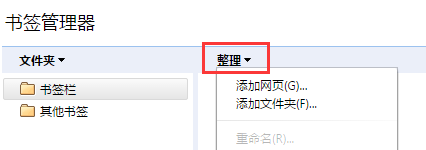
学完本文积米浏览器导入和导出收藏夹的操作过程,是不是觉得以后操作起来会更容易一点呢?
本文由cwhello于2024-10-09发表在打字教程,如有疑问,请联系我们。
本文链接:https://www.dzxmzl.com/1761.html
本文链接:https://www.dzxmzl.com/1761.html